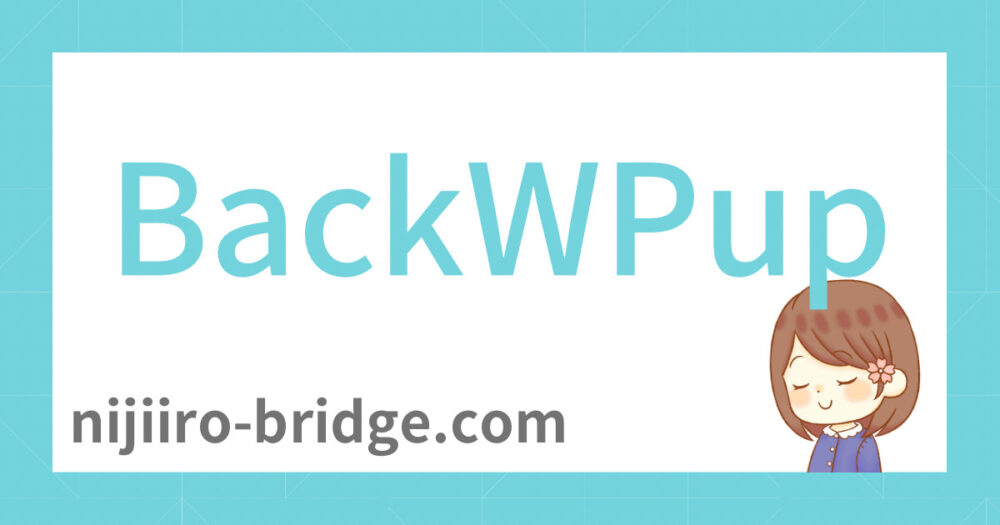今回はバックアップをとってくれるプラグインを導入していきます。
BackWPup
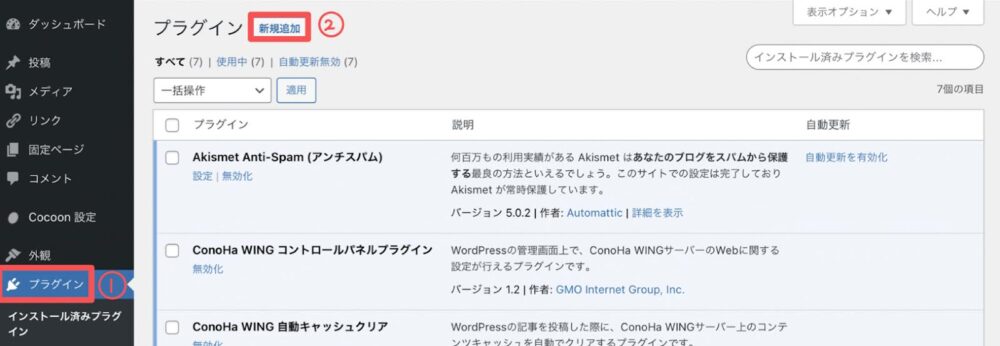
1.
①【プラグイン】をクリックします。
②【新規追加】をクリックします。
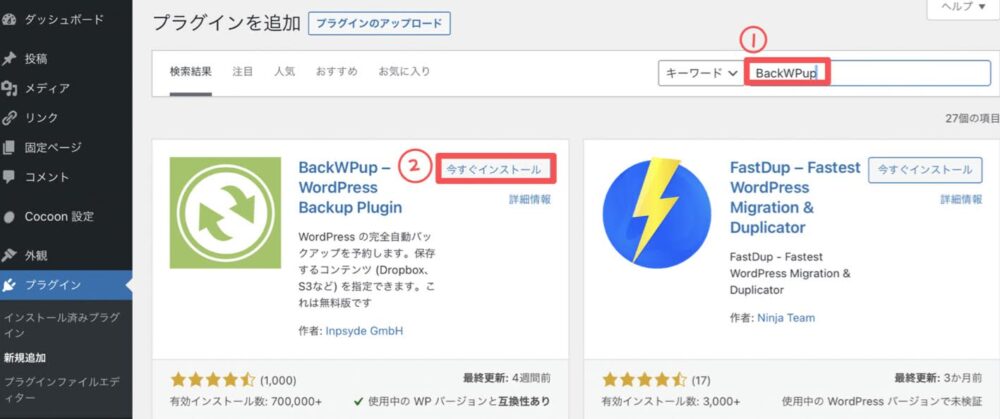
2.
①【BackWPup】と入力します。
②【今すぐインストール】をクリックします。
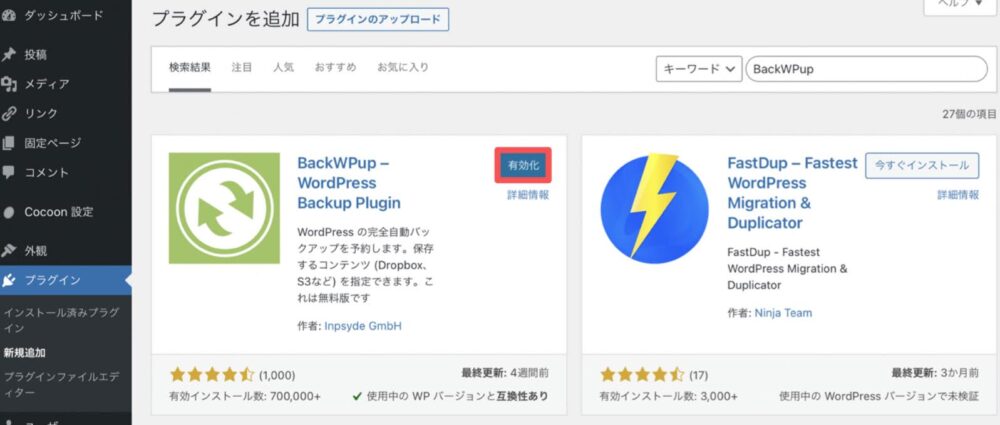
3.【有効化】をクリックします。
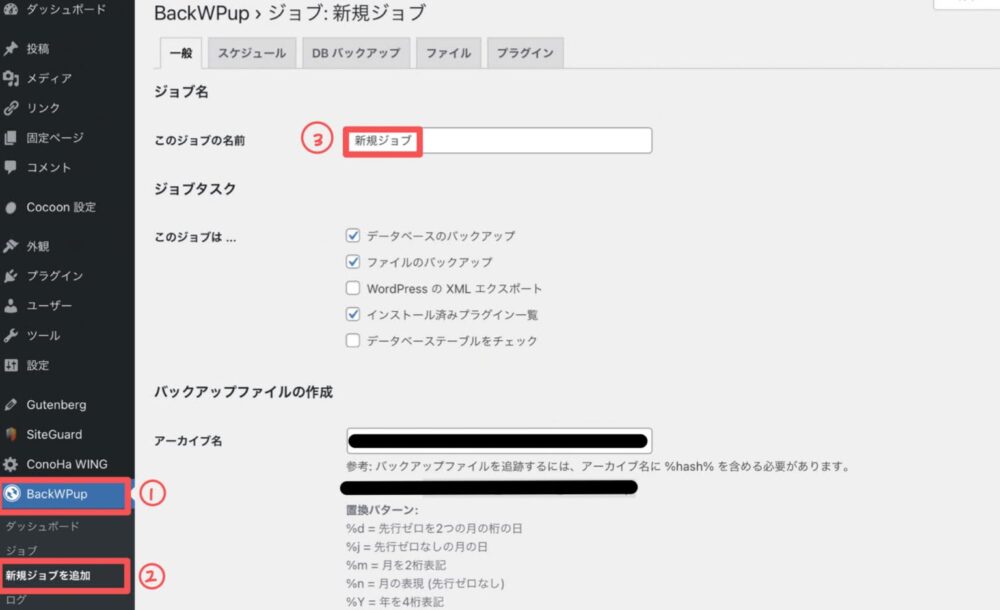
4.
①【BackWPup】をクリックします。
②【新規ジョブを追加】をクリックします。
③【新規ジョブ】でもOKですし、わかりやすく【backup】でもいいです。
※私は【backup】にしましたが、なんでもOKです。
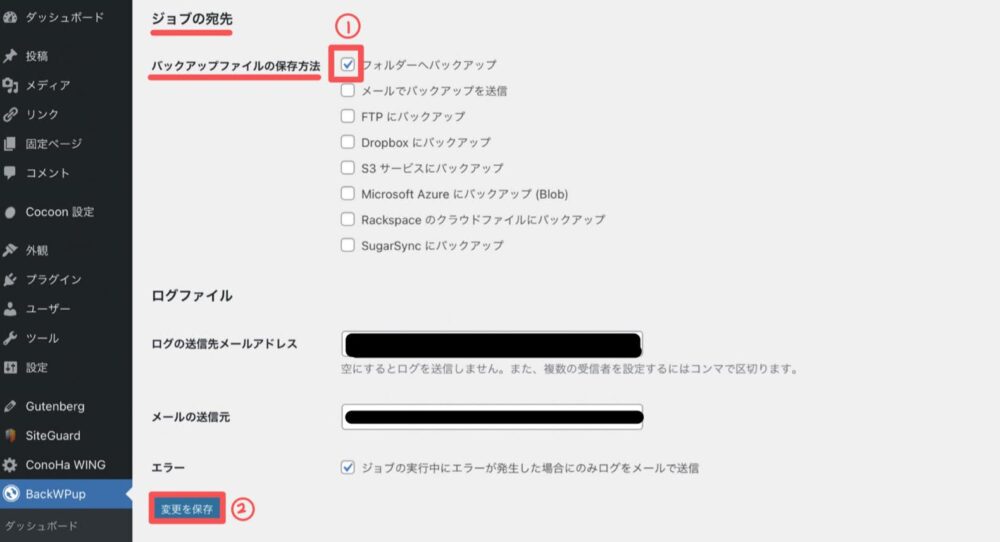
5.
①【フォルダーへバックアップ】にチェックを入れます。
②【変更を保存】をクリックします。
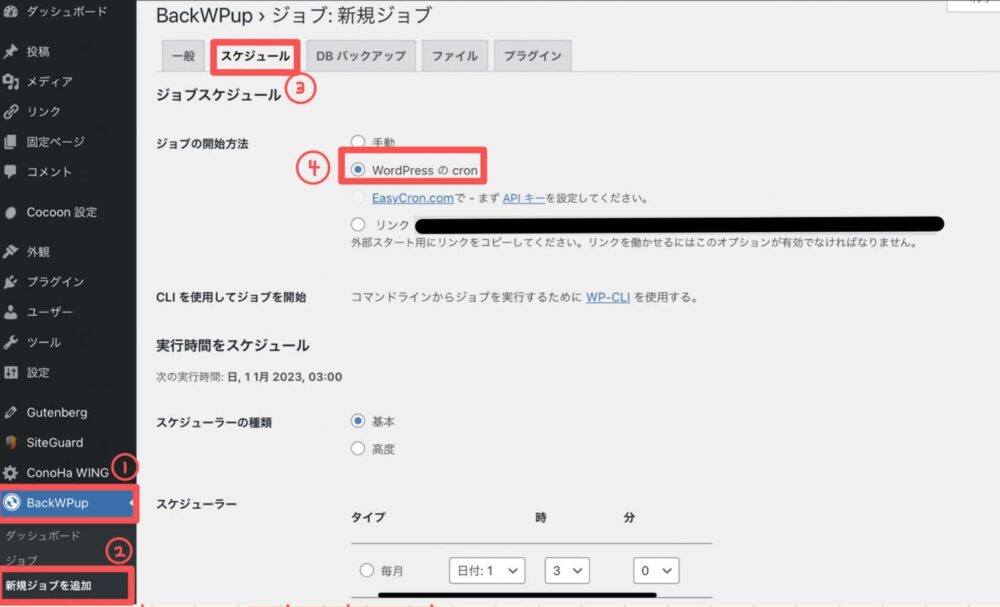
6.
①【BackWPup】をクリックします。
②【新規ジョブを追加】をクリックします。
③【スケジュール】をクリックします。
④【Word Pressのcron】を選択します。
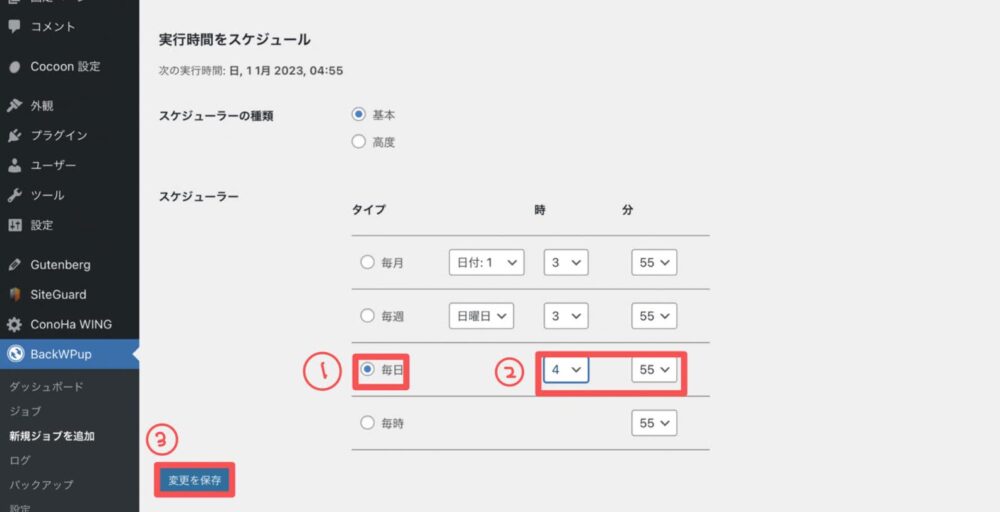
7.
①【毎日】を選択します。
②時間を3時以外に変更します。
※アクセスのない時間帯がおすすめです。(夜から朝の間)
※3時がデフォルトなので、変更していない他のサイトはこの時間にバックアップをとっていることが多いので、サーバーへ負荷が集中してしまいます。そのため、3時は避けるのが無難です。
③【変更を保存】をクリックします。
自分のパソコンにバックアップデータを保存する
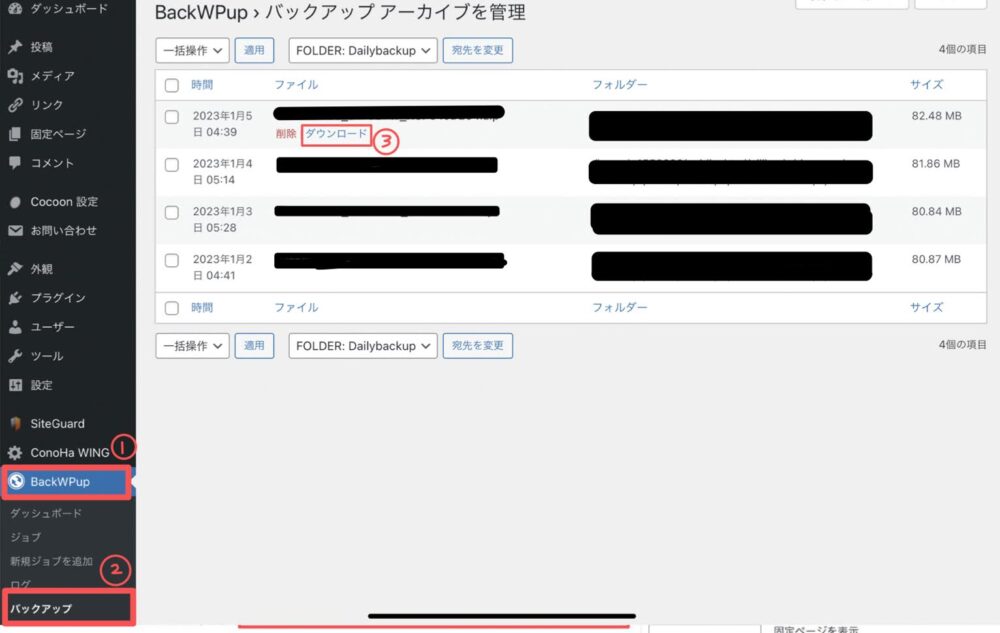
1.
①【BackWPup】をクリックします。
②【バックアップ】をクリックします。
③【ダウンロード】をクリックして保存します。
これで自分のパソコンにバックアップを保存することができます。
最後に
今回はBackWPupを導入しました。
ブログをこれから頑張ろうと思っている方は絶対に必須のプラグインですので、早めに導入しておくのがいいと思います。
記事を書くのに慣れてきた頃にバックアップしたデータの復元方法も念のため勉強しておくと何かあってもすぐに対応できると思います。